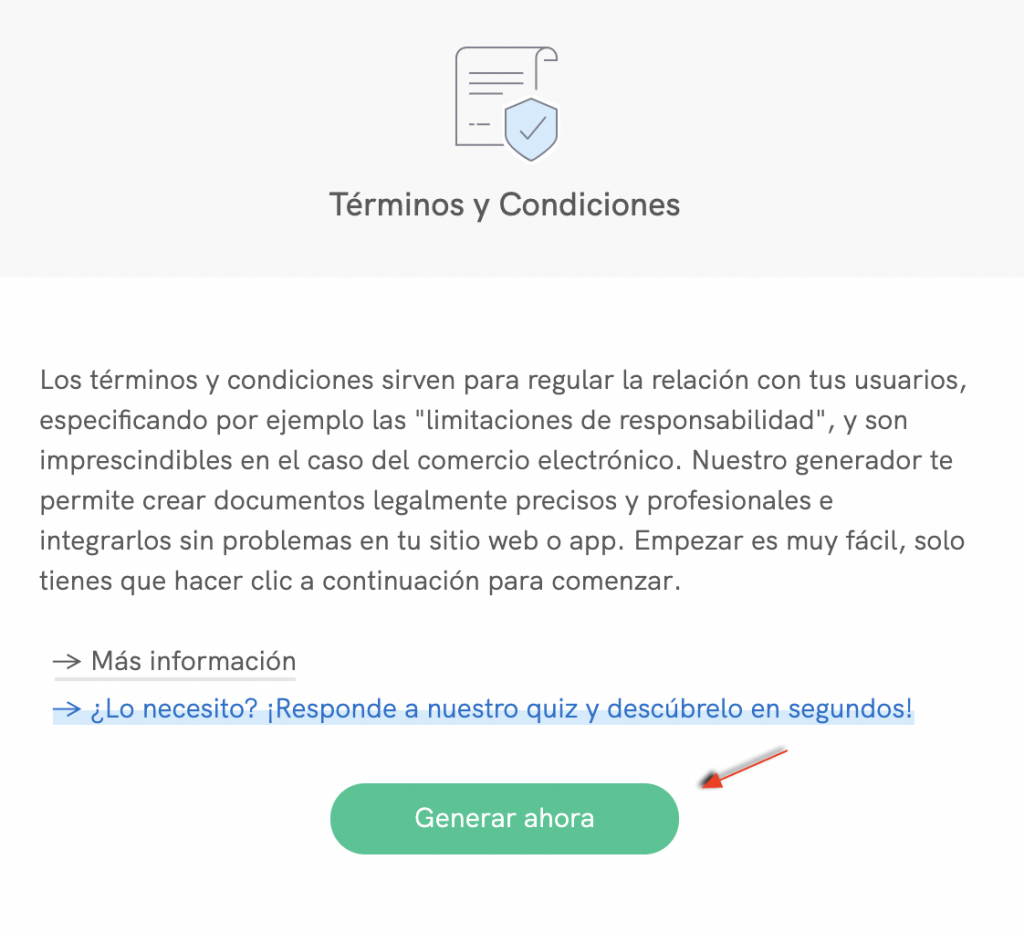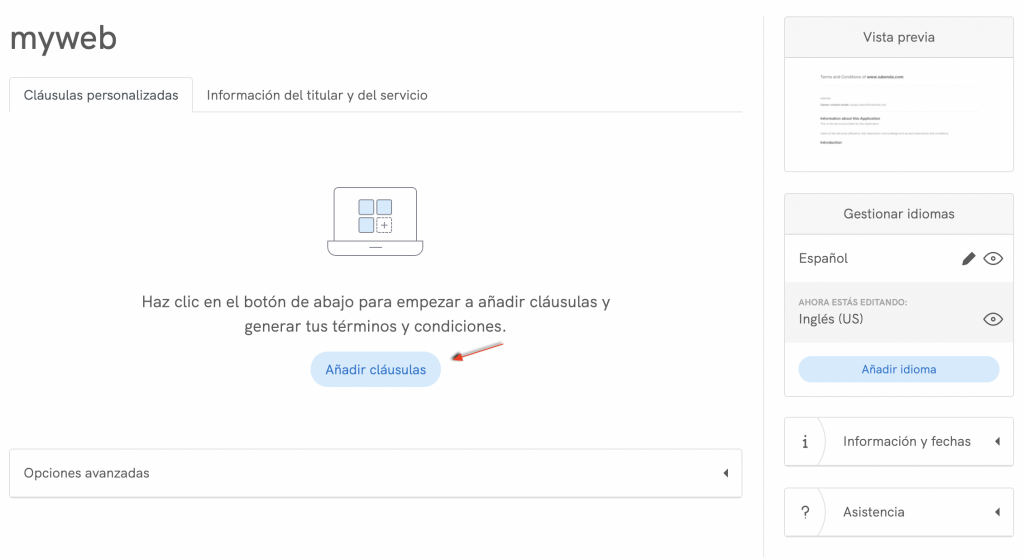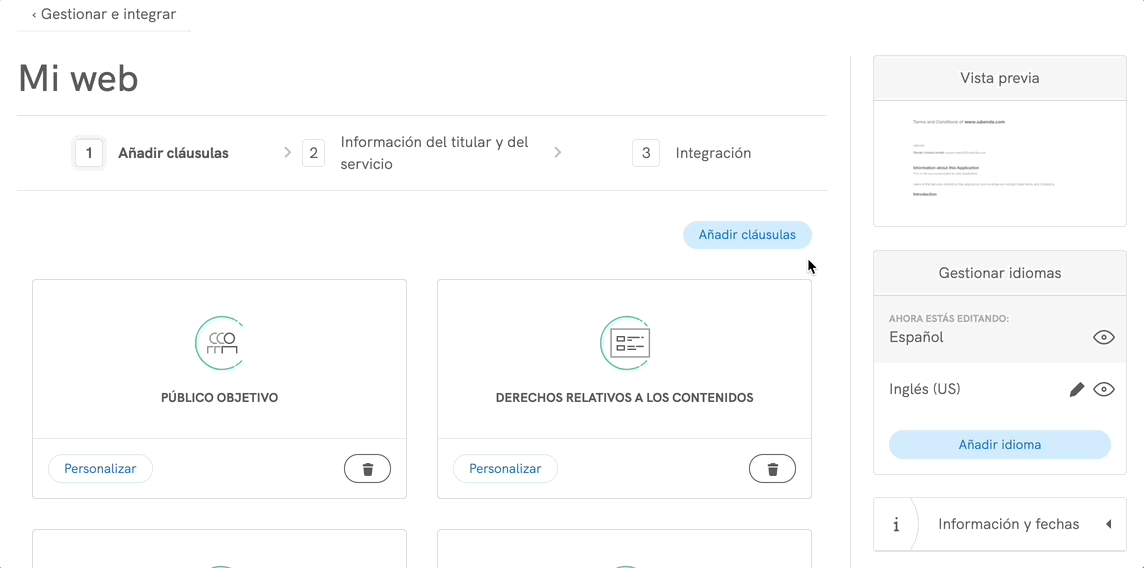Documentación
Cómo generar un documento de términos y condiciones
Generar y configurar tu documento de Términos y Condiciones con iubenda es bastante sencillo y, además, te ayudamos durante todo el proceso. En este artículo, te enseñaremos cómo crear tu primer documento de términos y condiciones de principio a fin. Si necesitas ayuda adicional, no dudes en enviarnos un mensaje a través de la ventana del chat (haz clic en el botón verde de ayuda a la derecha y después en el botón del chat en directo en la parte de arriba). Estaremos encantados de responder a tus preguntas en cualquier momento.
Para empezar, tendrás que entrar en tu cuenta de iubenda. Si todavía no has creado una, puedes hacerlo aquí. Una vez que hayas iniciado sesión, es hora de ponerse a trabajar. El proceso es muy sencillo. En esta guía, te enseñaremos cómo:
- Generar tu documento de términos y condiciones
- Personalizar tus términos y condiciones
- Añadir tu documento de términos y conditions a tu sitio web o app
1. Genera tus términos y condiciones
Una vez que hayas entrado en tu dashboard, puedes empezar a generar tu documento de términos y condiciones.
Si estás añadiendo los términos y condiciones a un sitio web o proyecto que ya existe en tu dashboard, simplemente haz clic en ese sitio web/app para acceder al área de administración.
Si todavía no has añadido un sitio web a tu cuenta de iubenda, puedes hacerlo pulsando el botón Genera tus documentos en la parte superior derecha del dashboard para abrir el modal de generación. Allí, podrás completar los detalles relevantes de tu sitio web y, una vez que lo hayas hecho, tendrás que hacer clic en el botón Genera tus documentos de la ventana modal. Esta acción también te llevará al área de administración.
Una vez allí, desplázate hacia abajo y haz clic en Generar ahora en la sección de Términos y Condiciones.
Esto de dirigirá al área de edición del generador, donde podrás añadir y personalizar las cláusulas que necesites.
Ahora, de forma predeterminada, se crea una configuración básica automáticamente cuando haces clic en “Generar” (puedes verla haciendo clic en Vista previa en la barra lateral derecha). Sin embargo, es importante destacar que, como los Términos y Condiciones son documentos legalmente vinculantes, es de suma importancia (y te recomendamos encarecidamente) que personalices tus documentos para que se adapten a tu situación particular y a tus necesidades comerciales. Te enseñaremos cómo hacerlo en el siguiente paso.
2. Personaliza tus términos y condiciones
Como mencionamos anteriormente, tus Términos de uso tienen que adaptarse a las necesidades particulares de tu negocio. Puedes hacer esto añadiendo y editando cláusulas.
Para comenzar, haz clic en el botón Añadir cláusulas
Esto abrirá una ventana que te permitirá seleccionar y editar las cláusulas que quieras añadir. Si es la primera vez que usas nuestro Generador de Términos y Condiciones, verás lo siguiente:
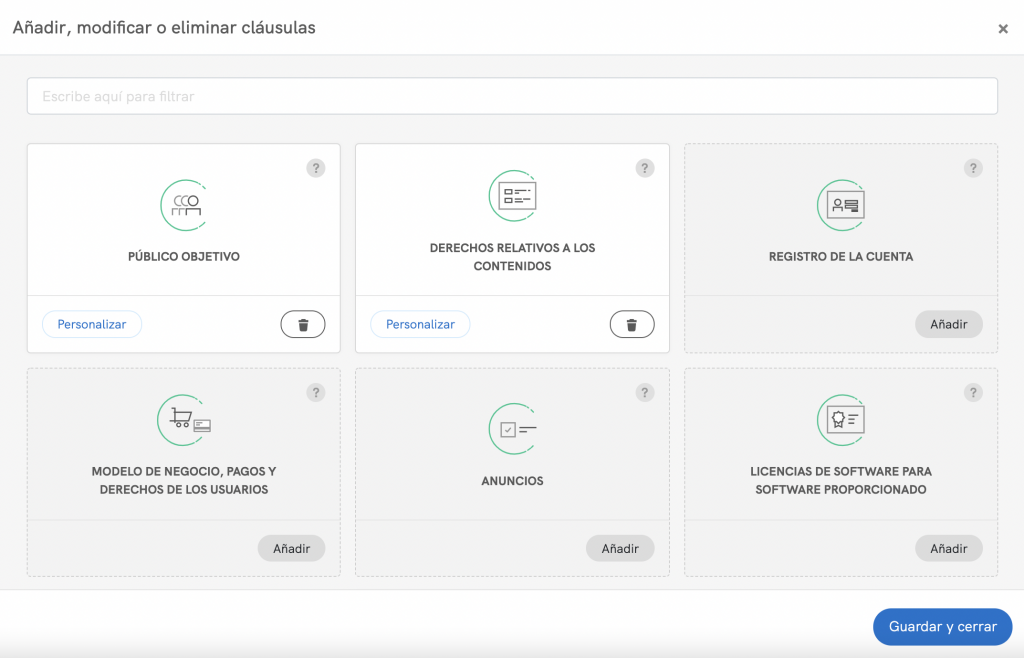
Tal y como se indica en la imagen anterior, las cláusulas que se necesitan con más frecuencia están preseleccionadas de forma predeterminada, ya que forman parte de la configuración básica, pero puedes anular esta selección o añadir cláusulas adicionales cuando lo necesites. Las cláusulas se dividen en módulos intuitivos, con guías click-on para ayudarte durante el proceso de configuración.
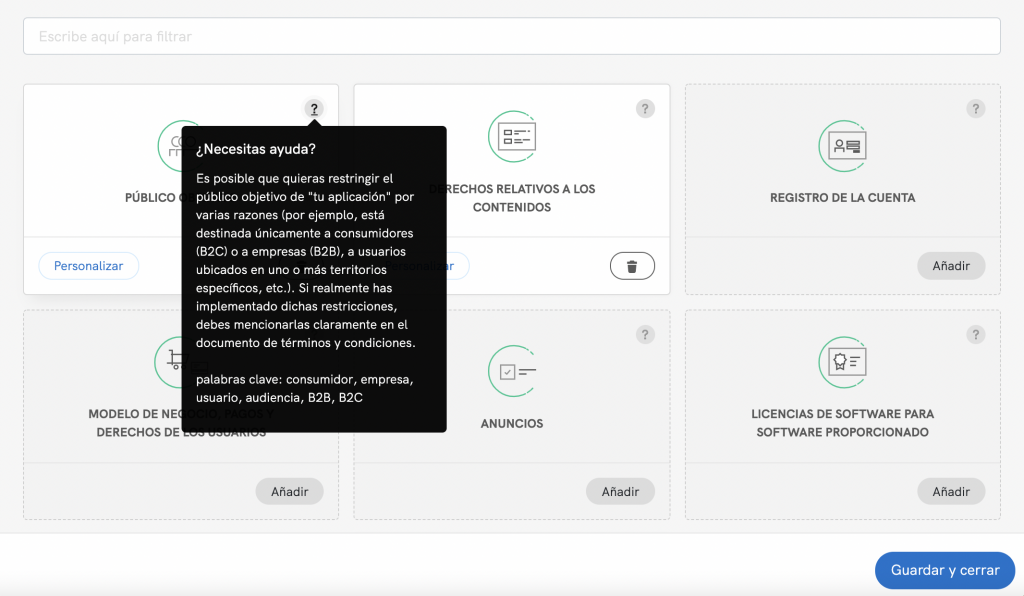
Para editar una cláusula en concreto, haz clic en el botón Personalizar. Esto te llevará a la cláusula en cuestión, que podrás modificar según tus necesidades para adaptarla a tu situación particular.
Como mencionamos anteriormente, las guías click-on están disponibles en todo momento para asegurarse de que selecciones las opciones que mejor se adapten a tus necesidades individuales.
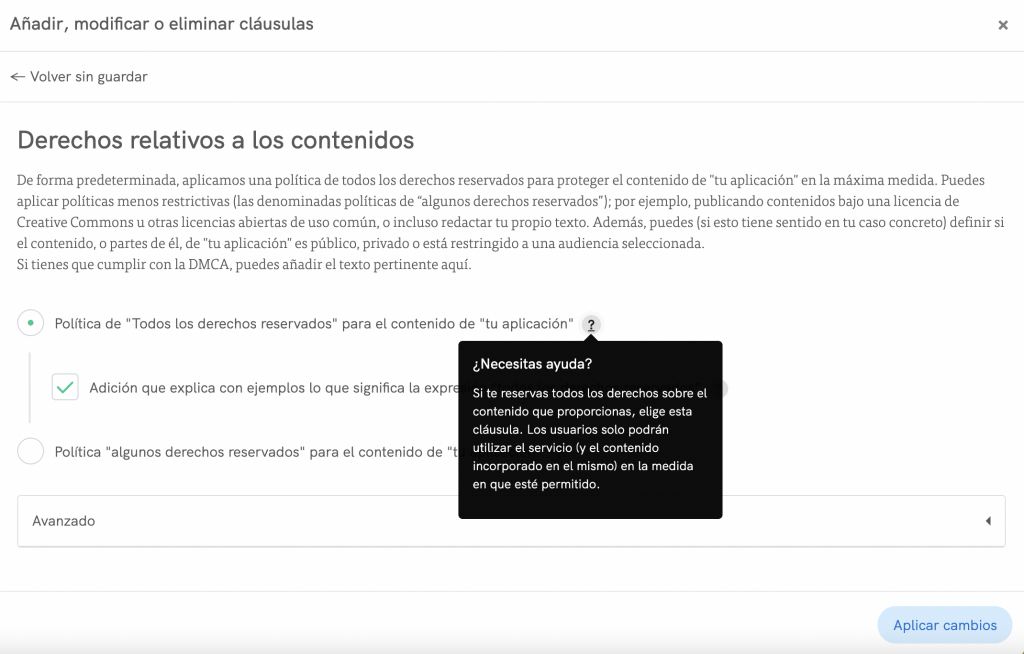
Haz clic en el botón Aplicar cambios en la parte inferior derecha de la pantalla para guardar la configuración seleccionada. Esta acción te llevará de vuelta a la ventana con las principales “cláusulas modales”. Si has terminado de personalizar tus términos, haz clic en Guardar y cerrar en la parte inferior derecha de esta ventana y continúa con el siguiente paso a continuación.
Información del Titular y del Servicio
Ahora que has terminado de editar las cláusulas, tendrás que añadir la información de tu empresa en el campo del Titular. Para hacerlo, simplemente haz clic en el botón “Siguiente” en la parte inferior derecha de la pantalla.
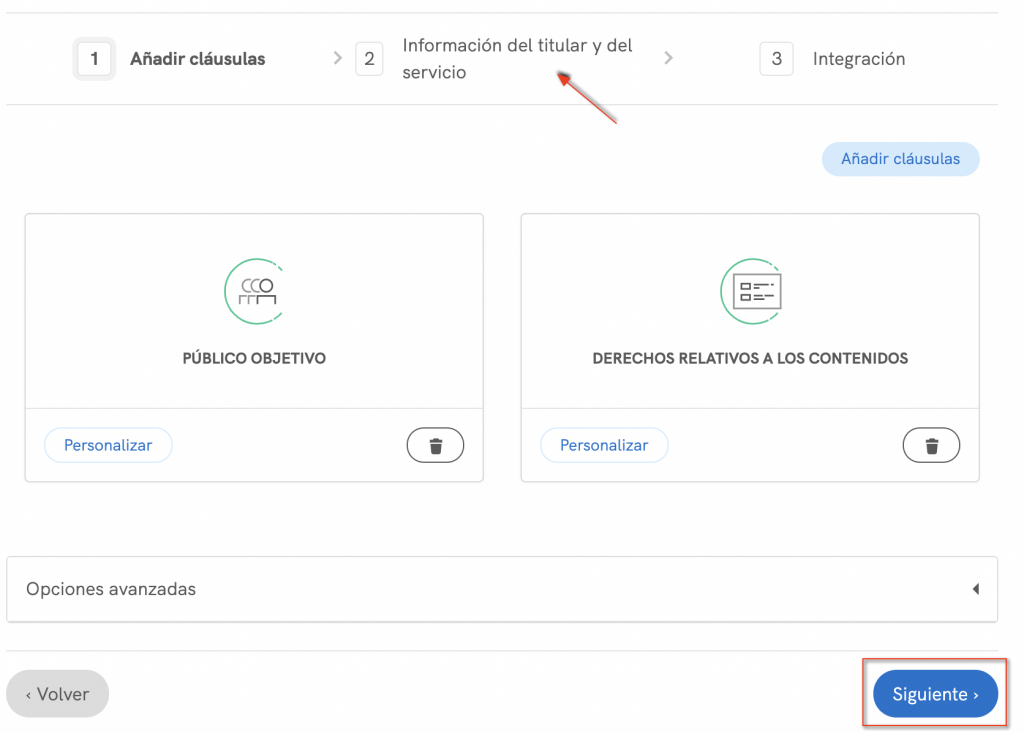
Esto te llevará a la página Información del Titular y del servicio.
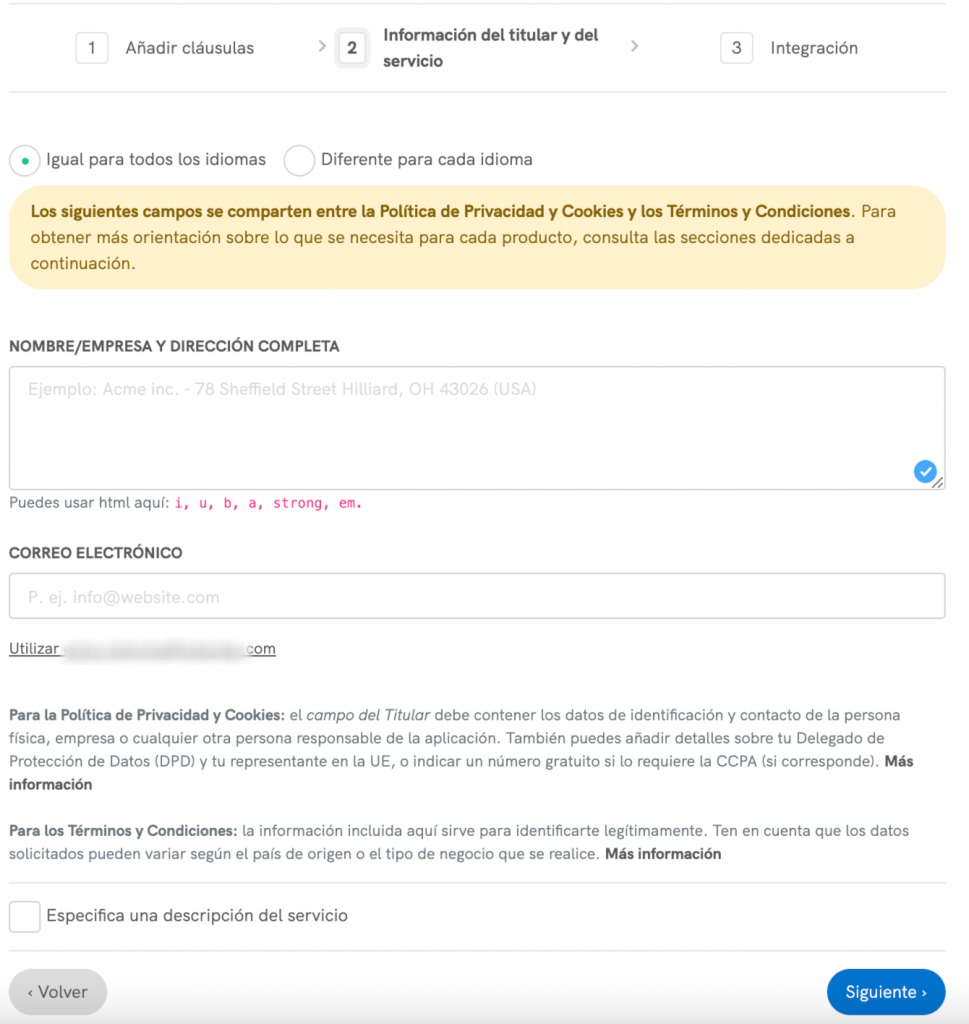
Aquí tienes que añadir tu información comercial y/o de contacto legalmente válida.
Los detalles sobre los requisitos de tu situación particular pueden variar en función de dónde se ubique tu empresa y a quién se dirija. La información requerida con más frecuencia en este apartado generalmente incluye la identidad del titular/empresa, los detalles de contacto, la dirección postal y los códigos de conducta relevantes que se aplican a tu modelo comercial (si corresponde).
Como los Términos de Servicio son contratos legalmente vinculantes, es importante que indiques los detalles legítimos en esta sección. Además, considera que, en muchos casos, según la Ley del Consumidor, los clientes deben poder comunicarse contigo si surge la necesidad.
Puedes encontrar más información sobre los requisitos en esta guía dedicada.
Una vez que hayas terminado de introducir la información requerida en el campo del Titular, haz clic en el botón Siguiente en la parte inferior derecha de la página. Esta acción te mostrará el documento de términos y condiciones terminado. A continuación, haz clic en el botón Siguiente en la parte inferior derecha de esta ventana modal, que te llevará a la sección de integración del área de tu sitio web. También puedes acceder a esta zona de integración en cualquier momento del proceso de generación haciendo clic en el enlace Gestionar e integrar en la parte superior izquierda del Generador.
3. Añade los términos de uso a tu sitio web/app
El último paso es integrar el documento de términos y condiciones que acabas de generar en tu sitio web/app. Puedes hacerlo utilizando el código de integración o el enlace que te proporcionamos en la página “integrar”.
Puedes añadir los términos y condiciones a tu sitio web/app de las siguientes formas:
- como un botón que abre una ventana modal;
- como un enlace directo (por ejemplo, para App Stores);
- o como una integración directa en el sitio (esta es la mejor opción si quieres añadir al documento tus propios colores, fuentes personalizadas, etc.).
Puedes obtener más información sobre cómo añadir tus términos y condiciones a tu sitio web/app en esta guía.
Para acceder a cualquiera de estos métodos, haz clic en la pestaña en cuestión (si ya tienes una política de privacidad activa en ese sitio web, tendrás que desplazarte hacia abajo hasta la sección de Términos y Condiciones), copia el fragmento de código o el enlace de texto, dependiendo del método que elijas, y sigue las instrucciones de la guía vinculada anteriormente.
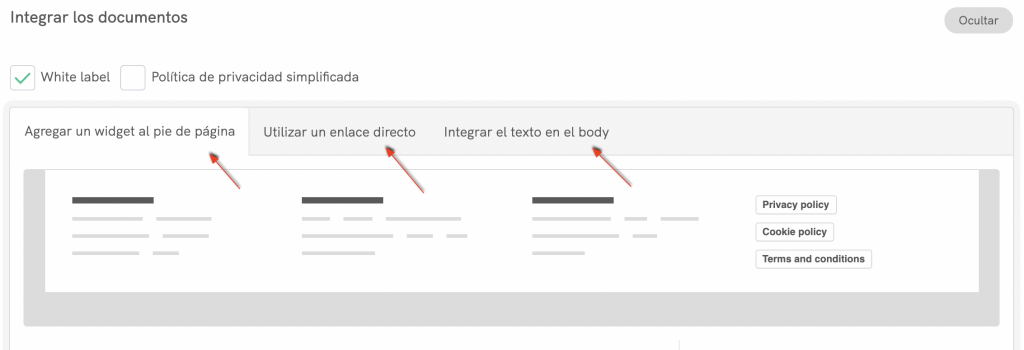
¡Y habrás terminado!
Actualiza y perfecciona tus términos cuando lo necesites
En iubenda, supervisamos constantemente las principales legislaciones, para mantener las cláusulas disponibles para tus documentos válidas y actualizadas. Sin embargo, si por alguna razón necesitas actualizar tus cláusulas, información personal, información de contacto, etc., de forma manual, puedes iniciar sesión en tu dashboard de iubenda y hacer los cambios que necesites en cualquier momento.